发布时间:2023-05-15 17: 29: 19
品牌型号:戴尔
系统: Windows 11
软件版本:Microsoft 365
Word是一款常用的文本编辑软件,有时候我们在使用它的过程中会遇到一些问题,比如字间距或者行间距不一致,会影响文档的美观和规范。有些用户不知道Word间距怎么设置磅,我们该如何解决Word间距不一样的问题呢?本文将为大家介绍Word间距不一样大怎么解决,Word间距怎么设置磅。
一、Word间距不一样大怎么解决
方法一:调整字体
有时候,字间距不一样大的原因可能是因为使用了不同的字体或者大小写。例如,如果我们输入了数字和英文字母混合的内容,可能会出现数字间距过大的情况。这时候,我们可以通过调整字体来解决。
具体步骤如下:
1、选中间距不一致的内容。
2、点击主菜单中的“开始”选项,并在其子项“字体”组中找到“更改大小写”子项(即Aa图标)。
3、点击“更改大小写”子项(即Aa图标),并在弹出的扩展框中选择“半角”项。
4、这样就可以将数字和英文字母都转换为半角字符,从而缩小数字间距。
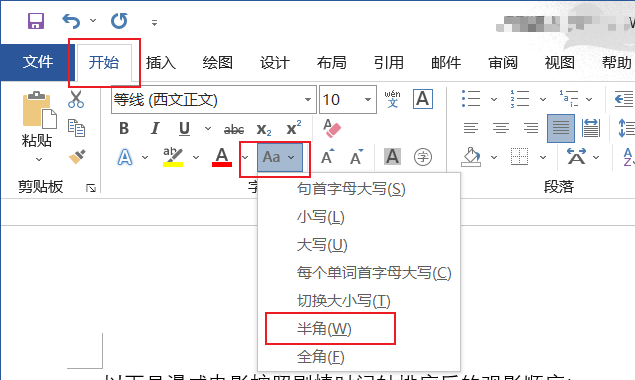
5、如果还需要进一步调整字间距,可以点击主菜单中的“开始”选项,并在其子项“字体”组中找到“字体”子项。
6、在“字体”子项中,选择合适的字体和大小。
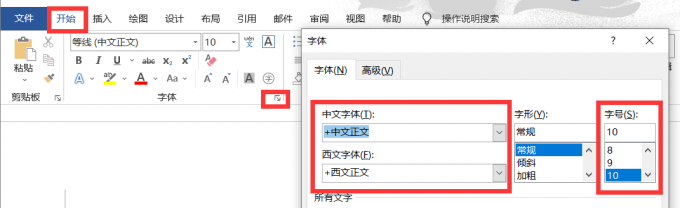
方法二:调整段落
有时候,行间距不一样大的原因可能是因为设置了不同的段落格式。在换行时可能会出现段落间距过大的情况。这时候,我们可以通过调整段落来解决。
具体步骤如下:
1、选中需要调整行间距的内容。
2、点击主菜单中的“开始”选项,并在其子项“段落”组中找到“行和段落间距”子项(即四条横线图标)。
3、点击“行和段落间距”子项,并在弹出的扩展框中选择合适的行高。
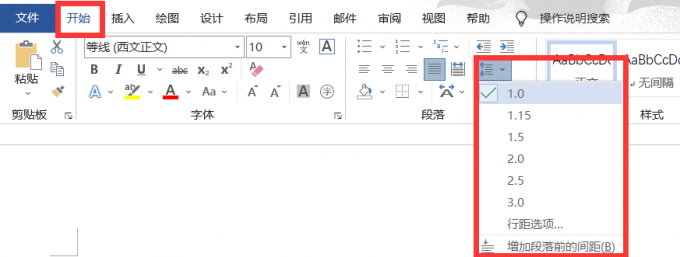
4、如果还需要进一步调整段落格式,可以点击主菜单中的“开始”选项,并在其子项“段落”组中找到“段落设置”子项(即向右对齐箭头图标)。
5、点击“段落设置”子项,并在弹出的对话框中选择合适的缩进、对齐方式、项目符号等。
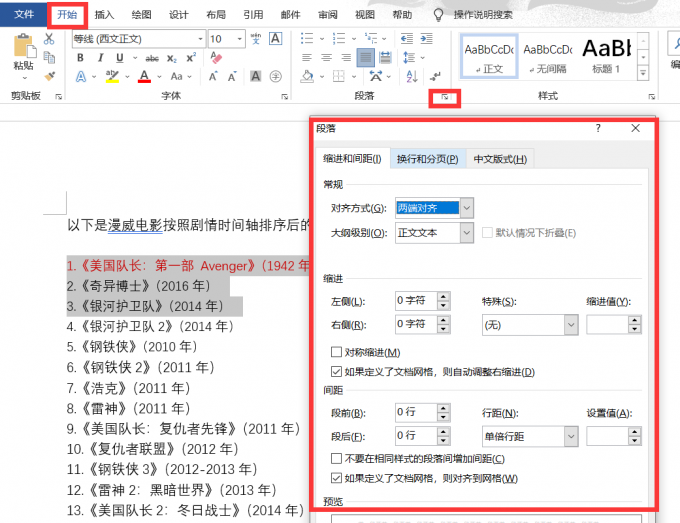
二、Word间距怎么设置磅
Word中的间距怎么设置磅呢?磅是一种长度单位,1磅约等于0.35毫米。下面就来介绍几种常见的间距设置方法。
1.段落间距
段落间距指的是不同段落之间的垂直空白区域。如果我们想要调整段落前或者段落后的空白区域为固定值磅,可以按照以下步骤操作:
1、鼠标选择需要更改段落间距的文档内容。
2、右击鼠标,点击“段落”选项。
3、打开新窗口后,点击“缩进和间距”选项卡。
4、找到“间距”标签,将“段前”或者“段后”的单位设置为“磅”。
5、输入想要设置的数值,比如20磅。
6、点击确定。
7、这样就完成了段落前或者段落后固定值20磅的设置。
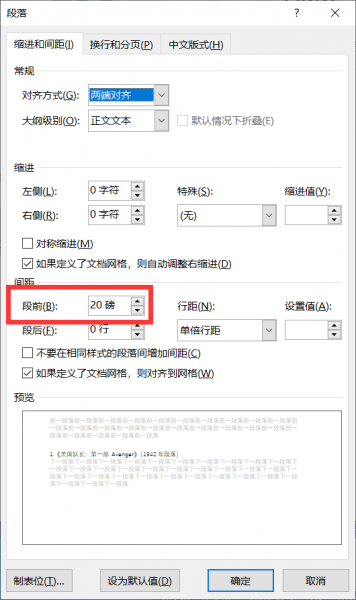
2.行间距
行间距指的是同一段落中相邻两行文字之间的垂直空白区域。如果我们想要调整行间距为固定值磅,我们可以按照以下步骤操作:
1、同上文找到“段落”。
2、然后点击“行距”选项。
3、选择“固定值”即可设置行距为磅数。
4、比如说我们想要将行距设为20磅,则在输入框中输入20即可。
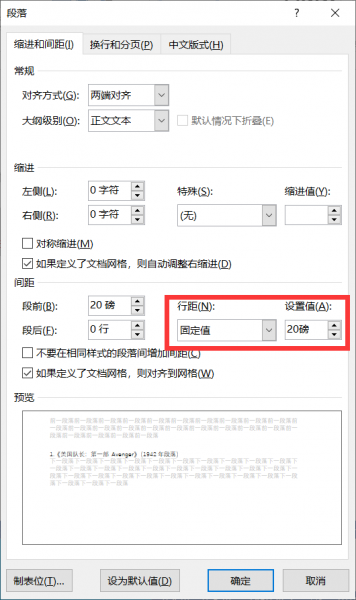
3.字符间
字符间距指的是同一行文字中相邻两个字符之间的水平空白区域。如果我们想要调整字符间距为固定值磅,可以按照以下步骤操作:
1、鼠标选择需要更改字符间距的文字内容。
2、右击鼠标,点击“字体”选项。
2、打开字体选项窗口后点击顶部的“高级”选项卡。
4、在高级选项卡中就有“字符间距”的选项。
5、将“间距”选项设置为“加宽”或者“缩窄”,然后输入想要设置的磅值,比如2磅。
6、点击确定。

三、总结
以上就是关于Word间距不一样大怎么解决,Word间距怎么设置磅的方法介绍。介绍了Word中间距怎么设置磅的几种方法,包括段落间距、行间距和字符间距。通过简单的操作,我们可以调整文档中的空白区域,使文档更加美观和可读。我们可以根据自己的需要,选择合适的磅值来设置间距。
署名:蒋
展开阅读全文
︾
读者也喜欢这些内容:

Word字间距怎么调整 Word某一行字间距突然变大怎么办
Word是我们工作学习中常用的工具之一,平时我们使用Word编辑文档时,需要对字体样式、字体大小、字符间距进行调整,调整字体样式和大小很简单,只需要通过工具栏就可以设置,但字符间距该如何操作呢?下面我们就来学习一下Word字间距怎么调整,Word某一行字间距突然变大怎么办的相关内容。...
阅读全文 >

Microsoft 365怎么协作编辑Word文档 Microsoft 365怎么优化Word排版
Microsoft Word软件中提供了多人协同编辑功能,特别适合团队项目合作。通过共享文档,项目组成员可以同时对文档进行在线查看、编辑等操作,省时又方便。下面我们就来给大家介绍一下Microsoft 365怎么协作编辑,Word文档Microsoft 365怎么优化Word排版的操作技巧,帮助各位和团队更高效的完成工作。...
阅读全文 >

OfficePLUS 如何激活兑换会员?
OfficePLUS 是微软提供的一个在线模板库,提供了丰富的高质量模板资源,包括PPT、Word和Excel模板。OfficePLUS购买后如何兑换会员激活呢?跟着步骤来操作吧!...
阅读全文 >

Word中表格不在同一页怎么调整为一页 Word表格超出页面怎么调整大小
在使用Word插入表格时,相信不少用户都遇到过表格不在同一个页面的情况,无论怎么反复调整,表格始终无法完整显示在同一页,这种情况着实令人困扰。接下来本文将围绕Word中表格不在同一页怎么调整为一页,Word表格超出页面怎么调整大小的问题为大家展开介绍,一起来了解下。...
阅读全文 >